Windowsを最新の状態にする
WindowsやMicrosoftのソフトウェアをインターネットを使って更新します。定期的にWindows Updateを確認して、最新の更新プログラムを適用してください。
更新プログラムには、インターネット経由の不正アクセスや一部のコンピューターウイルスの感染を防ぐなど、各種セキュリティ機能を強化するプログラムや機能更新プログラムが含まれます。
-
Windows Updateプログラムは、工場出荷時の設定では自動的にダウンロードされるように設定されています。
再起動が必要なアイコンや通知が表示されたとき
システム トレイに![]() /
/![]() が表示されたり、Windows Updateの通知が表示されたりした場合は、重要な更新プログラムがダウンロードされて、インストール可能な状態になったことを表します。次の手順でWindowsを再起動してください。
が表示されたり、Windows Updateの通知が表示されたりした場合は、重要な更新プログラムがダウンロードされて、インストール可能な状態になったことを表します。次の手順でWindowsを再起動してください。
-
システム トレイの
 /
/.png) をクリックする。
をクリックする。「Windows Update」画面が表示されます。
-
[今すぐ再起動する]をクリックする。

パソコンが再起動して、更新プログラムがインストールされます。
-
インストールや更新に時間がかかる場合があります。再起動はパソコンを使用しないときに実行することをお勧めします。
再起動をスケジュールする場合は、次の手順で再起動する日時を設定してください。
-
「Windows Update」画面で
 をクリックして、表示された[再起動のスケジュール]をクリックする。
をクリックして、表示された[再起動のスケジュール]をクリックする。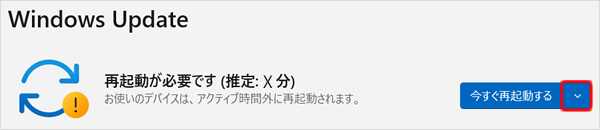
※または、システム トレイの
 /
/.png) を右クリックして、表示された[再起動のスケジュール]をクリックします。
を右クリックして、表示された[再起動のスケジュール]をクリックします。「再起動のスケジュール」画面が表示されます。
-
更新プログラムをインストールする日時を設定して、[再起動のスケジュール]をクリックする。
パソコンが指定した日時に再起動して、更新プログラムがインストールされます。
-
-
パソコンをシャットダウンするときに更新できます。
次の手順でパソコンを終了してください。
-
 (スタート)-
(スタート)- .png) (電源)-
(電源)- .png) (更新してシャットダウン (推定: X 分))をクリックする。
(更新してシャットダウン (推定: X 分))をクリックする。インストールや更新が開始され、終了後パソコンがシャットダウンします。
-
Windows Updateを確認する
インターネットに接続できる状態で操作してください。
設定方法
-
 (スタート)-
(スタート)-  (設定)をクリックする。
(設定)をクリックする。 -
Windowsの「設定」の左のメニューから
 (Windows Update)をクリックする。
(Windows Update)をクリックする。 -
[更新プログラムのチェック]をクリックする。
-
表示された画面の内容に従ってWindows Updateを実行する。
「最新の状態です」と表示されたらWindowsは最新の状態です。
-
「Windows Update」画面で「利用可能な更新プログラムがあります」などと表示されている場合は、[今すぐダウンロードしてインストールする]をクリックしてください。
この更新プログラムのダウンロードとインストールに再起動は必要ありません。ただし、インストール後に再起動が必要になる場合があります。
Windows Updateの設定を変更する
Windows Updateを実行する時間や更新のタイミングを設定したり、更新履歴を表示したりできます。
設定方法
-
 (スタート)-
(スタート)-  (設定)をクリックする。
(設定)をクリックする。 -
Windowsの「設定」の左のメニューから
 (Windows Update)をクリックする。
(Windows Update)をクリックする。 -
必要に応じて「その他のオプション」の各設定を変更する。
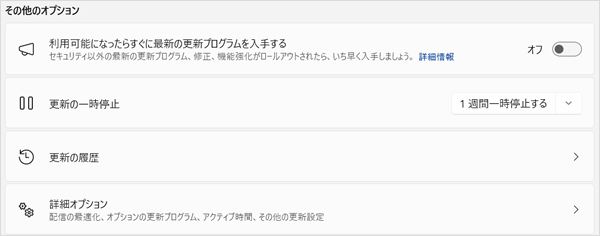
詳細な設定をする場合は、
 (詳細オプション)をクリックして設定を変更します。
(詳細オプション)をクリックして設定を変更します。